对于不少初学者而言,这类问题可能会让人感到困扰,比如不知道为何输入法图标消失了,既焦急又无助,尝试各种方法也无法成功调出输入法。虽然通过鼠标点击输入法语言栏可以选择输入法,但按住ctrl+shift组合键却毫无反应,完全无法切换输入法。那么,当输入法图标消失时该怎么办呢?接下来,小编将为大家详细介绍如何解决这一问题。
如何找回消失的输入法图标
按照以下步骤操作:依次点击“开始/Windows系统/控制面板”。
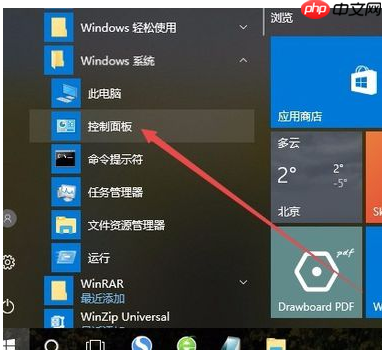
打开控制面板后,点击其中的“语言”图标。
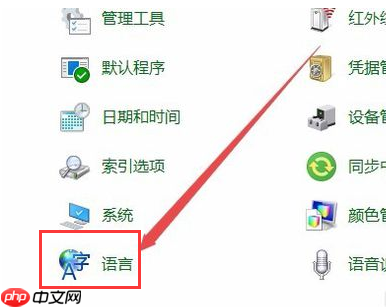
随后会进入语言设置界面,点击左侧菜单中的“高级设置”选项。
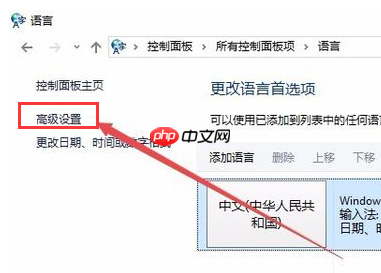
在高级设置窗口里,找到“切换输入法”部分下的“使用桌面语言栏”选项,勾选该选项前的复选框。完成设置后点击保存按钮。
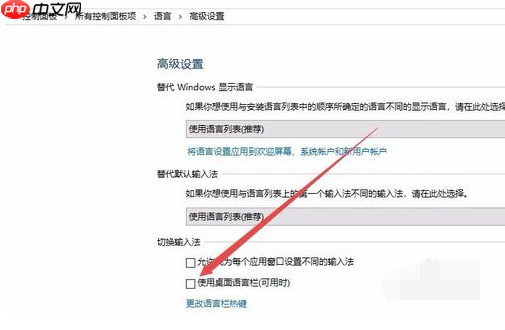
此时你会发现,在Win10系统的桌面上方右下角已经重新出现了输入法图标。
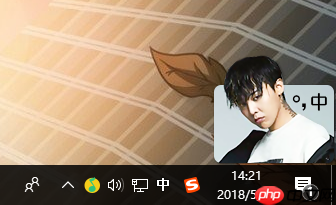
上述内容便是解决输入法图标消失的具体方法。
以上就是Win10系统输入法图标不见了怎么解决?的详细内容,更多请关注php中文网其它相关文章!

每个人都需要一台速度更快、更稳定的 PC。随着时间的推移,垃圾文件、旧注册表数据和不必要的后台进程会占用资源并降低性能。幸运的是,许多工具可以让 Windows 保持平稳运行。




Copyright 2014-2025 https://www.php.cn/ All Rights Reserved | php.cn | 湘ICP备2023035733号